MacのSafariはいつも素晴らしい働きを見せますが、時々重くなって、一つのページを延々とロードすることもあります。Safariの読み込みが遅くなったら、他の手段をとる前に、まず下の二点をチェックしてください:
・Macが有効なネットワークに繋がっていることを確かめます;
・ブラウザを再起動して、問題は解決できたかどうかを確かめます。
それでも解決できないなら、これから紹介する技でMacのSafariを高速化してみてください。
1.Safariの検索候補を無効化にする
検索候補はユーザーがより早く欲しいものを検索できる様に開発された機能ですが、 「検索バーで入力しているとSafariがよくクラッシュする」 と一部のユーザーの声もあります。もしあなたにもそんな経験があるなら、Safariの検索候補機能を無効化することがおすすめです。
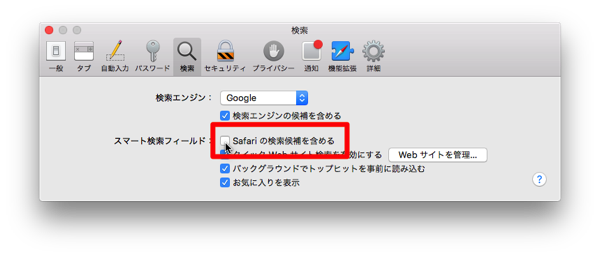
・Safariを選択し、「環境設定」 パネルを開きます;
・ 「検索」 を選択します;
・ 「検索エンジン」 の下にある 「検索エンジンの候補を含める」 を無効にします。
・ 「環境設定」 パネルを閉じます。
2.ブラウザのキャッシュを空にする
キャッシュはSafariの性能を高めるために保存されたファイルのことです。でもキャッシュファイルが大きすぎると、その中から目当ての内容を検索することは逆に大量の時間が使ってしまいます。だから、Safariのキャッシュを空にすることはSafariの高速化に役立ちます。
# Macクリーナーを使ってキャッシュファイルを削除する
「Macube クリーナー (opens new window)」 みたいなMacクリーナーはブラウザのキャッシュを削除する機能があります。Safariだけでなく、Mac全体の性能を高めたい方に、 「Macube クリーナー」 をオススメします。 Macのブラウザキャッシュを削除する:
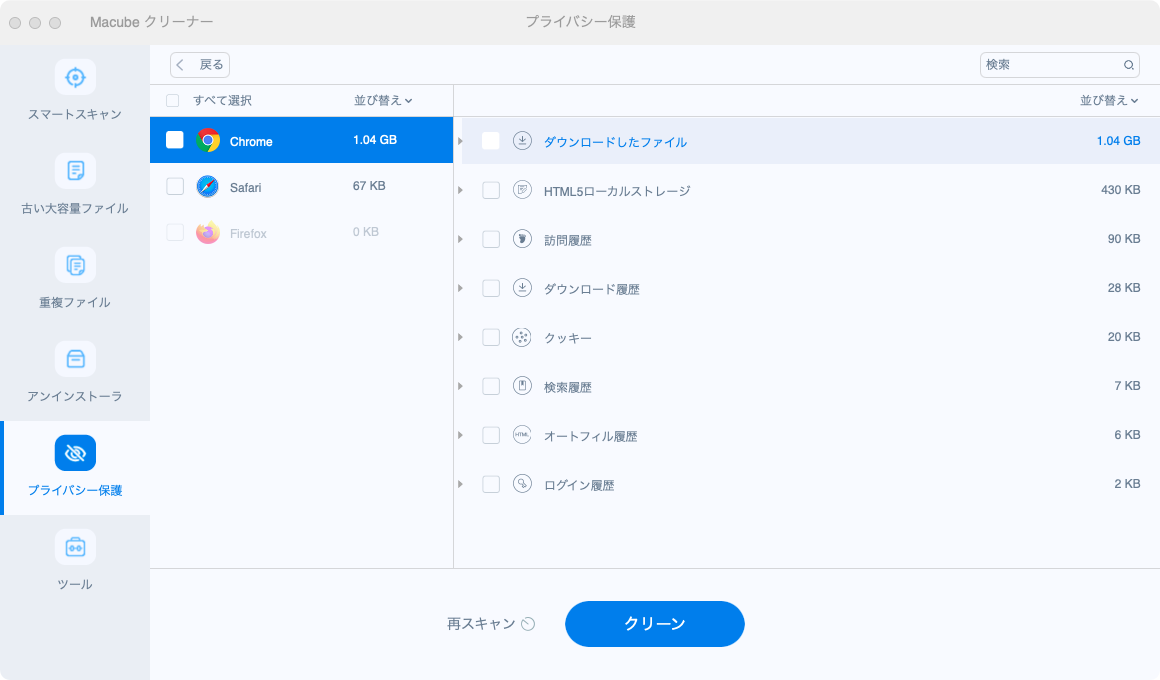
・下のボタンをクリックして、 「Macube クリーナー」 を獲得し、起動します。
・ 「プライバシー保護」 を選択します。そして、プログラムはMacの中からいらないシステムファイルを検索してくれます。 ・Safariなどのブラウザを選んでから、 ブラウザ履歴、Cookieなどの個人情報 を選択します。 ・最後に下部の 「クリーン」 ボタンを押します。
「Macube クリーナー」 はSafari以外のブラウザ、例えばGoogle Chromeのキャッシュも削除することができます。
キャッシュファイルを削除した後、Safariを再起動して、速くなったのかどうかを確認します。
# 手動でSafariのキャッシュファイルを削除する
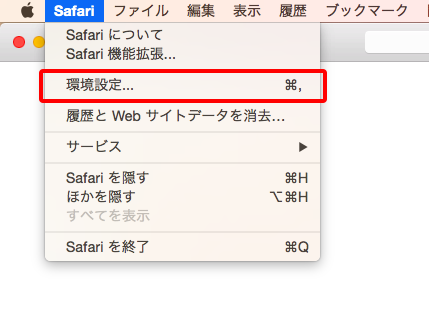
・Safariの 「環境設定」 パネルに入ります;
・ 「詳細」 を選択します;
・ 「メニューバーに”開発”メニューを表示」 を有効にします;
・メニューバーから 「開発」 を選択します;
・ドロップダウンメニューから 「キャッシュを空にする」 を選択します。
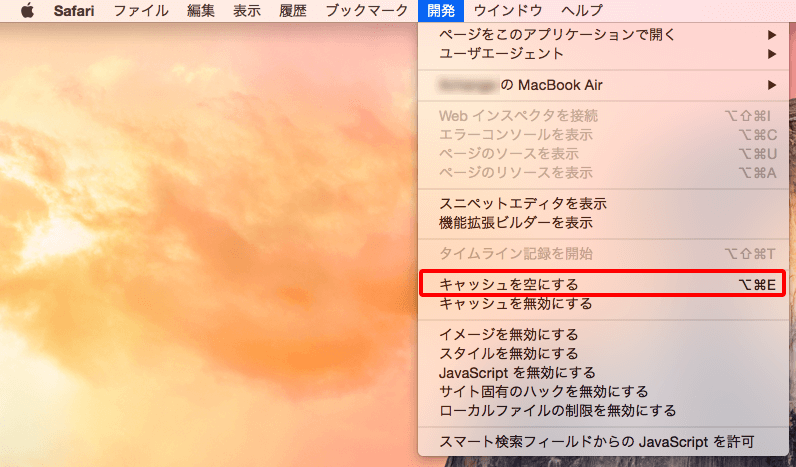
3.Safariの設定ファイルを削除する
設定ファイルはSafariの環境設定を保存するものです。Safariの読み込みが遅くなったら、設定ファイルを削除することで改善されるかもしれません。
ヒント:そのファイルが削除されたら、デフォルトホームページなどのSafari環境設定がなくなるのでご注意ください。
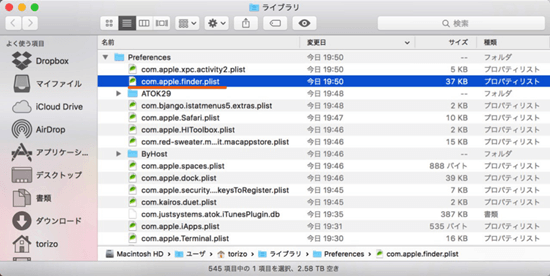
・Finderを開きます;
・Commandボタンを押しながらメニューバーの 「移動」 をクリックします。そしたらドロップダウンメニューからライブラリが現れます;
・ 「ライブラリ」>「Preference」 フォルダを選択します;
・ Preferenceフォルダに入ったかどうかをもう一度確認してから、検索バーに 「com.apple.Safari.plist」 を入力します。;
・ 「com.apple.Safari.plist」 ファイルを削除します。
4.拡張機能を無効化にする
Safariにいらない拡張機能があれば、それを無効にすることでSafariを高速化にできます。
・ブラウザを起動します;
・左上の 「Safari」 をクリックします;
・ドロップダウンメニューから 「環境設定」 を選択します;
・ 「機能拡張」 をクリックします;
・拡張機能の 「xxxを有効にする」 のところにチェックを消します。
MacのSafariについて他の疑問がある方、下の方でメッセージを残してください。皆さんがSafariを使う時よりいい体験ができる様に頑張ります。

